操作方法
问题:将服务发布到 Portal for ArcGIS 失败,并显示“未找到托管服务器”错误
描述
尝试将服务发布到 Portal for ArcGIS 失败,并返回以下错误消息:
Error: No hosting server found.
原因
此问题有两个可能的原因:
- 用户账户没有足够的权限来发布服务。 例如,1 级账户只能访问可用服务。 2 级账户具有发布和编辑权限。
- 配置给托管 Portal for ArcGIS 的服务器的 Web Adaptor 引用的 URL 不准确。 默认 URL 通常采用以下格式:
https://<FQDN>/<web adaptor 名称>
但是,不准确的配置可能会引用不同的 URL,例如:
https://<FQDN>/<web adaptor 名称>/rest
解决方案或解决方法
根据具体原因,请使用以下解决方案之一纠正错误:
- 在访问门户之前,请确保用户账户具有足够的权限。 有关详细信息,请参阅以下 Web 帮助文档 Portal for ArcGIS:级别、角色和权限。
- 将 URL 更新到 Portal for ArcGIS 主页面 https://<FQDN>/<web adaptor 名称>。 以下过程演示了如何使用 Portal for ArcGIS REST 端点更新 URL。
Note: Only those with the Administrator privileges may perform the following steps.
- 使用管理员账户登录到 ArcGIS Portal Directory REST 端点,然后单击主页。
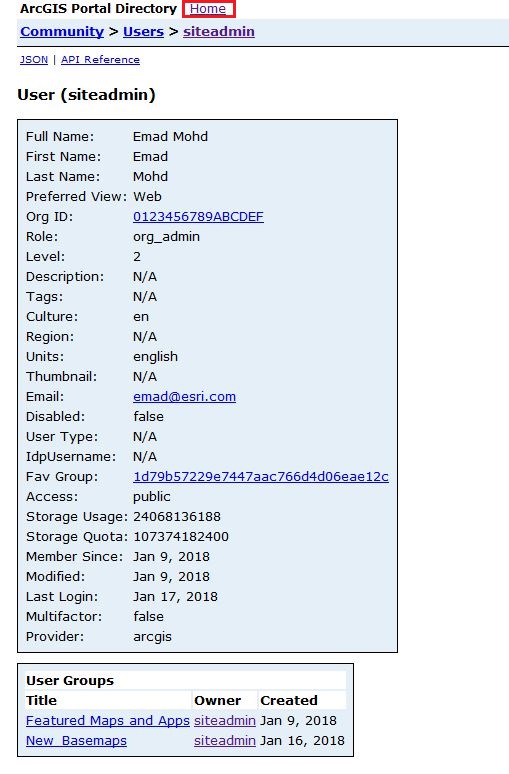
- 在主页下,浏览至子资源并单击门户。

- 在门户根目录下,浏览至子资源并单击自身。
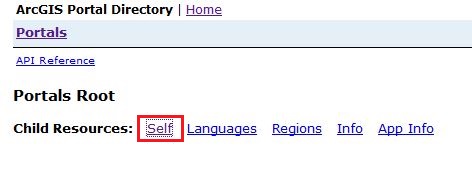
- 在自身下,向下滚动页面并单击服务器。
- 在服务器下,浏览并单击所需的服务器 ID。
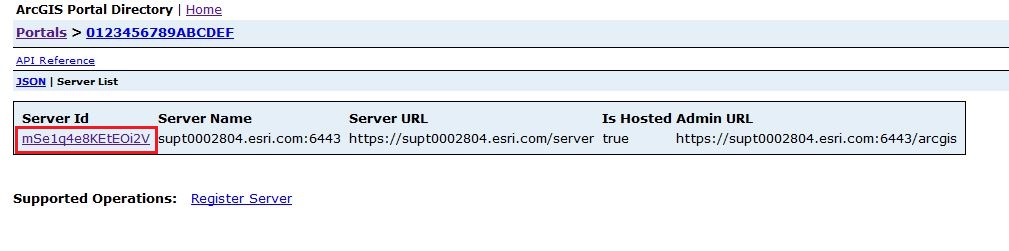
- 确定服务器 ID 后,单击更新服务器。 这将打开更新服务器页面。
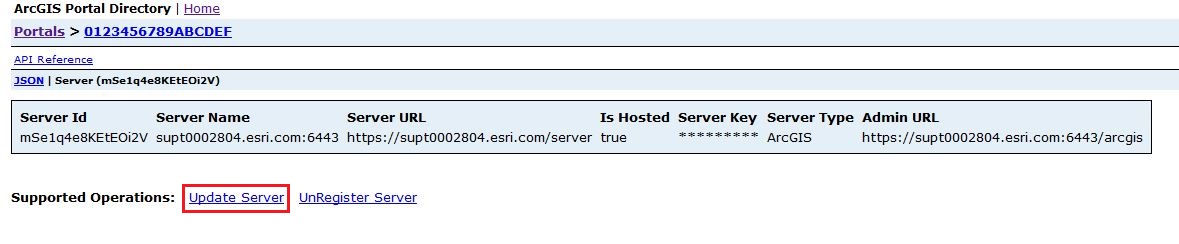
- 在更新服务器下,更改 URL,匹配 Portal for ArcGIS 主页面。 单击更新。 URL 已更新。
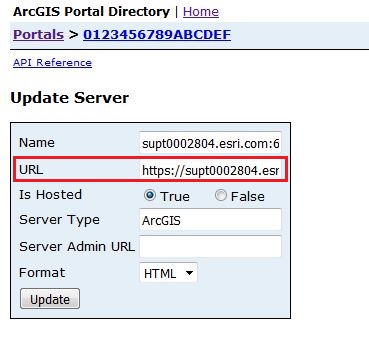
文章 ID: 000017526
获取来自 ArcGIS 专家的帮助
立即开始聊天

